همه ما اطلاعات ارزشمندی بر روی هارد لپ تاپمان داریم از عکس ها و فیلم های یادگاری گرفته تا اسناد خیلی مهم و فایل هایی که به جانمان بسته اند. از آن جایی که هارد لپ تاپ از قطعات مکانیکی تشکیل شده است و در برابر ضربه، گرما و رطوبت آسیب پذیر است، امکان دارد آسیب ببیند و دست شما را توی پوست گردو بگذارد؛ به گونه ای که تمام اطلاعات ارزشمند شما از روی هارد لپ تاپتان پاک شود.
به همین دلیل همیشه توصیه می شود که از اطلاعات لپ تاپ خود بک آپ بگیرید تا خدایی نکرده اگر هارد لپ تاپ شما آسیب دید و اطلاعات خود را از دست دادید به دلیل داشتن اطلاعات خود در جایی دیگر یک نفس راحت بکشید. اگر شما هم به دنبال بک آپ گرفتن از هارد لپ تاپ خود هستید تا از خطر از دست رفتن اطلاعات خود در امان باشید، ادامه این مطلب را از دست ندهید؛ چراکه تصمیم داریم آموزش بک آپ گرفتن از اطلاعات لپ تاپ ایسوس را به شما ارائه دهیم.
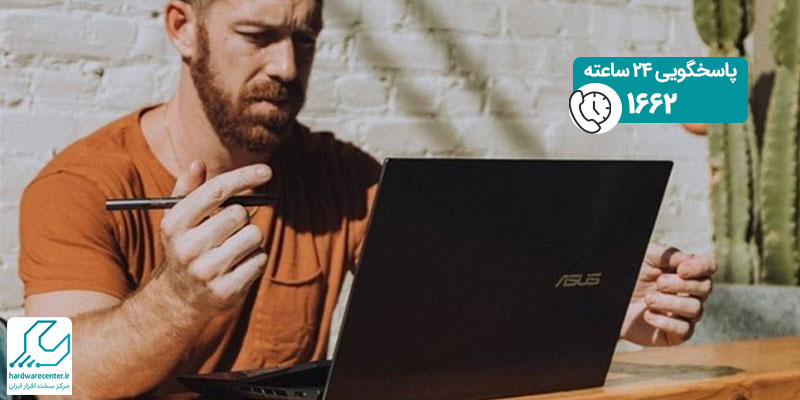
منظور از بک آپ گرفتن از اطلاعات لپ تاپ چیست؟
هر زمان که از اطلاعات خود کپی بگیریم و کپی آن ها را به جای دیگری مانند USB، هارد اکسترنال، DVD، فضای ابری و … انتقال دهیم به این معناست که از اطلاعات خود بک آپ یا نسخه پشتیبانی تهیه کرده ایم. بک آپ گرفتن از اطلاعات هارد لپ تاپ، بهترین روش برای محافظت از اطلاعات عزیزتر از جان ما در برابر تمامی خطراتی است که می تواند موجب آسیب دیدگی هارد لپ تاپ و از دست رفتن آن ها شود. با این وجود هر اتفاقی برای هارد لپ تاپ ما بیفتد از این نظر خیالمان راحت است که اطلاعات خود را در جای دیگری داریم و آن ها را از دست نداده ایم.
پیشنهاد سایت: اتصال هارد اکسترنال به گوشی
چرا باید از اطلاعات خود بر روی لپ تاپ بک آپ بگیریم؟
عدم شناسایی هارد توسط سیستم به دلیل بروز آسیب های فیزیکی به آن، پاک کردن اطلاعات هارد در اثر فرمت، بدسکتور شدن هارد دیسک، از بین رفتن پارتیشن ها در هنگام نصب ویندوز و ویروسی شدن هارد و اطلاعات آن از جمله دلایلی هستند که موجب از بین رفتن اطلاعات هارد لپ تاپ ایسوس می شوند. تک تک این موارد دلایل قانع کننده ای برای بکاپ گرفتن از اطلاعات هارد لپ تاپ هستند. با این وجود به شما توصیه می کنیم که اگر تاکنون بک آپ گرفتن از اطلاعات هارد لپ تاپ خود را پشت گوش انداختید، هر چه سریع تر با دنبال کردن آموزش بک آپ گرفتن از اطلاعات لپ تاپ ایسوس، از اطلاعاتی که بر روی هارد سیستم خود دارید بک آپ بگیرید.
این مقاله را از دست ندهید: تفاوت هارد لپ تاپ و کامپیوتر
مراحل آموزش بک آپ گرفتن از اطلاعات لپ تاپ ایسوس
- از کادر جستجوی منوی استارت لپ تاپ ایسوس برای جستجوی Control Panel استفاده کنید.
- بعد از باز شدن پنجره کنترل پنل، در قسمت سرچ این پنجره عبارت Backup and Restore را سرچ کرده و باز کنید.

- حالا بر روی “Set up backup” کلیک کنید تا پیکر بندی بک آپ شروع شود.
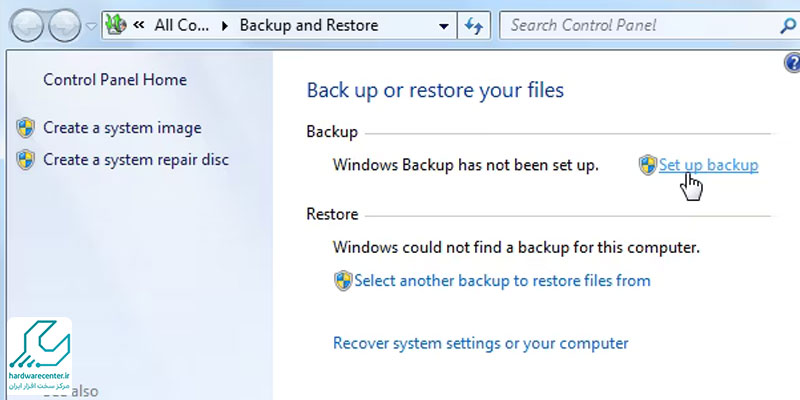
- مکانی که می خواهید بک آپ گرفته شده در آن ذخیره شود را مشخص کنید.
- در این مرحله بهتر است یک حافظه خارجی را به لپ تاپ ایسوس متصل کرده و آن را به عنوان مکانی که فایل های بک آپ باید در آن ذخیره شوند، انتخاب کنید.
- اکنون باید فایل هایی که تصمیم دارید از آن ها بک آپ بگیرید را انتخاب کنید و درنهایت بر روی گزینه Next کلیک کنید.
- بر روی “Change Schedule” کلیک کنید و زمان و تعداد دفعات تکرار را به صورت دلخواه تغییر دهید.
- بر روی “Save Settings and Run Backup” کلیک کنید.
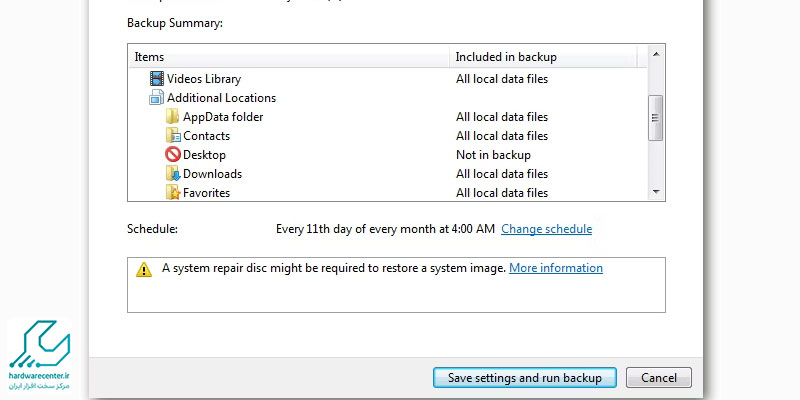
- پس از آن “Back Up Now” را انتخاب کنید تا اولین بک آپ شروع به گرفتن کند.


